
「ネットで検索」というと、GoogleやYahoo!などの検索エンジンを利用して行う方法が一般的です。しかし、最近ではtwitterやInstagramなどで検索するという方法も主流となっています。
検索エンジンよりタイムリーな情報や、コアな情報を得ることが出来る場合も多いので便利ですよね!
本日は、twitterでの検索履歴の保存や削除する方法をご紹介致します。
【↓この記事をtwitterで共有するにはこちら↓】
Tweet
<今、読まれてます!>
iPhoneのtwitterアプリで検索ワードの保存は出来る?
結論から言うと、iPhoneで検索ワードの保存は、、、、
なんと、できません…!
Androidアプリやパソコンでは出来るのですが、なぜかiPhoneアプリのみ出来ないのです…。
今後のアップデートに期待しましょう。
しかし、パソコンからtwitterにアクセスして検索ワードを保存すれば、それがiPhoneアプリで反映されます。
なので、パソコンからの検索ワードの保存方法を解説していきましょう。

パソコンでtwitterにログインし、右上の「キーワード検索」へ検索したい語句を入力し、エンターを押します。

すると、このように検索結果が表示されます。その他をクリックします。

「検索メモに保存」を選択します。

【iPhoneのtwitterアプリ】
iPhoneのtwitterアプリを開いてみると、このように検索キーワードが保存されています。
iPhoneで検索の保存ができない場合の対処方法
では、パソコンを持っていない場合はどうすればいいのでしょうか?
Chromeのアプリを使って、やや無理やり(?)に行うことは可能です。

1、Chromeを開き、twitterを検索します。

2、右上の設定から、デスクトップサイトを表示させます。

3、twitterへ行き、ログインします。

4、右上の検索窓から検索します。

5、キーワードを入力し、検索ボタンを。

6、「その他」→「検索メモに保存」で保存完了です。
twitterの検索履歴をすべて削除する方法
最後に保存した検索、検索履歴を削除する方法をご紹介します。こちらはtwitterアプリから行えます。

1、twitterのアプリを起動し、右上の虫眼鏡マークを選択します。
※2017年1月27日追記 検索ボタンの位置が変わりました。


2、上部の「キーワード検索」をタップします。

3、消したいワードを右から左にはらうと…、

4、削除ボタンが表示されました!選択すると削除ができます。

5、同じ流れで全て削除しました、これでスッキリですね!
【↓この記事をtwitterで共有するにはこちら↓】
Tweet
<iPhone人気記事TOP6>
- iPhoneにTwitterの動画を保存する裏ワザ!無料アプリで簡単に
- iphoneでテレビを見る3つの方法!【無料視聴アプリ】
- 今話題!iPhoneで見れるおすすめVR360°動画12選!
- iPhoneの画像を簡単に印刷する方法【格安】
- iPhoneにYouTubeなどの動画を保存する裏ワザ完全版
- iPhoneに動く壁紙、動くロック画面を設定する裏ワザ!
<今、読まれてます!>










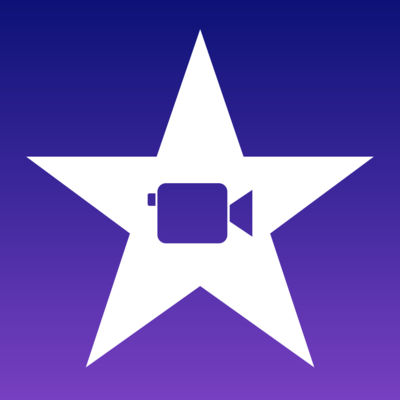

コメント